Pārvariet šo kļūdu, lai varētu instalēt jaunākās Xbox spēles
- Kļūdas kods 0x80073cfc nozīmē, ka nevarat lejupielādēt Xbox spēles savā datorā bojātu failu dēļ.
- Jums būs jānovērš korupcija, tiklīdz varēsit pilnībā izbaudīt spēles.
- SFC skenēšana, spēles atinstalēšana un datu kešatmiņas notīrīšana ir tikai trīs no vairākiem iespējamiem risinājumiem.
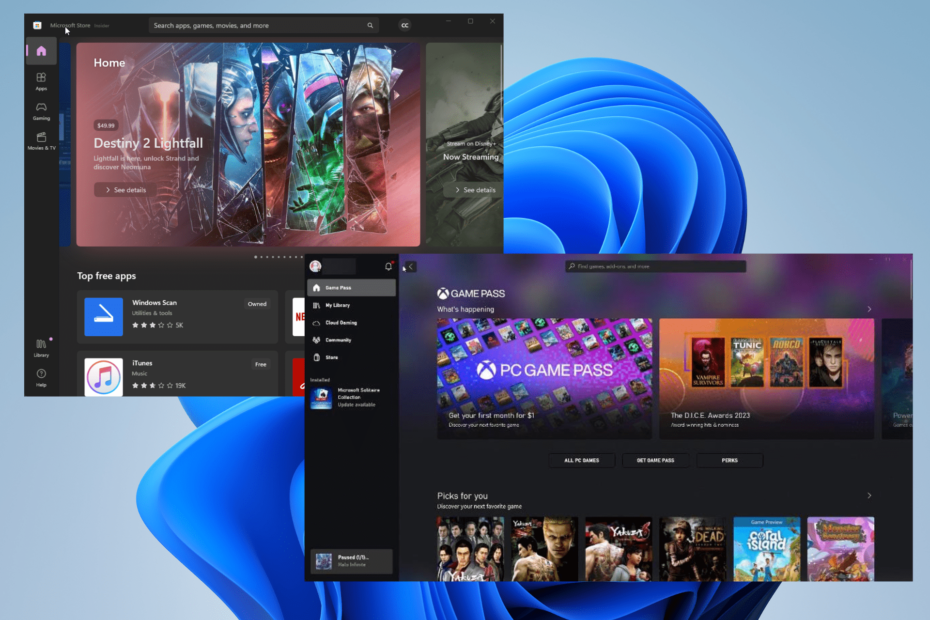
XINSTALĒT, NOklikšķinot uz LEJUPIELĀDES FAILA
Šī programmatūra novērsīs izplatītas datora kļūdas, pasargās jūs no failu zudumiem, ļaunprātīgas programmatūras, aparatūras kļūmēm un optimizēs datoru maksimālai veiktspējai. Novērsiet datora problēmas un noņemiet vīrusus tūlīt, veicot 3 vienkāršas darbības:
- Lejupielādējiet Restoro datora labošanas rīku kas nāk ar patentētām tehnoloģijām (pieejams patents šeit).
- Klikšķis Sākt skenēšanu lai atrastu Windows problēmas, kas varētu izraisīt datora problēmas.
- Klikšķis Remontēt visu lai novērstu problēmas, kas ietekmē datora drošību un veiktspēju.
- Restoro ir lejupielādējis 0 lasītāji šomēnes.
0x80073cfc ir kļūdas kods, kas var parādīties ikreiz, kad mēģināt spēlēt Xbox spēles operētājsistēmā Windows, un tas var nozīmēt vienu no divām lietām. Vai nu kaut kas ir bojāts, vai arī jūsu dators atsakās to darīt instalēt spēli.
Iemesls, kāpēc dators neinstalēs Xbox spēli, ir tas, ka tā drošības līdzekļi atklāja zināmu bojājumu. Par laimi, šīs kļūdas labošana ir vienkārša, un ir vairāki veidi, kā to izdarīt.
Kas vispār izraisa šo kļūdas kodu?
Vainīgie, kas izraisa kļūdas kodu 0x80073cfc, ir diezgan izplatīti. Tās ir daudzu problēmu cēlonis operētājsistēmā Windows 11, un jums vajadzētu ar tām iepazīties.
- Bojāti faili ietekmē spēli - Kā minēts iepriekš, tas ir visizplatītākais kļūdas iemesls. Jums būs nepieciešams palaidiet SFC skenēšanu lai to notīrītu.
- Ļaunprātīga programmatūra inficē jūsu datoru - Ja nolemjat instalēt spēles modifikācijas, uzmanieties, ko lejupielādējat, jo tajā var būt vīruss. gūt kādu pretvīrusu programmatūru lai to iztīrītu.
- Windows 11 ir novecojis - Pārliecinieties, vai jūsu dators ir atjaunināts līdz lejupielādējot visus Windows atjauninājumus no Microsoft. Bez tā radīsies veiktspējas problēmas.
Kā es varu labot kļūdas kodu 0x80073cfc?
Ir vairāki veidi, kā novērst šo kļūdas kodu. Ieteicams vispirms izmēģināt ātrākos risinājumus, jo tie lielāko daļu laika atrisina problēmu.
- Pārinstalējiet aizskarošo spēli. Šis ir Microsoft ieteikums, un uzņēmumam šajā ierīcē ir instrukciju kopums, kā atinstalēt Xbox lietotni un ierīci.
- Mēģiniet izrakstīties un pēc tam atkal pierakstīties savā Windows veikala kontā. Kļūdu var izraisīt neliela kļūme. To darot, lietotne tiek atsvaidzināta.
- Tāpat mēģiniet lejupielādēt spēli no cita avota. Piemēram, ja instalējāt spēli no lietotnes Xbox, mēģiniet to lejupielādēt no Microsoft veikala.
- Vēlreiz pārbaudiet, vai jūsu Xbox Game Pass abonementam nav beidzies derīguma termiņš. Bez tā jūs nevarēsit spēlēt spēles savā kontā, ja licence ir atsaukta.
1. Pārbaudiet spēles sistēmas prasības
- Ar peles labo pogu noklikšķiniet uz Windows logotips apakšējā kreisajā stūrī un atlasiet Skrien.
- Iekš Skrien komandu, ievadiet dxdiag un noklikšķiniet LABI.
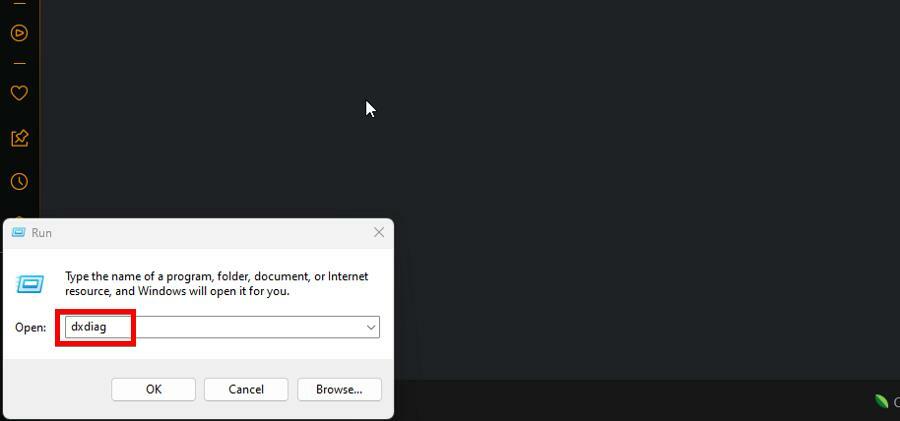
- Saskaņā Sistēma cilnē redzēsit sava datora aparatūras specifikācijas.

- Dodieties uz savas spēles izstrādātāja lapu vai oficiālu avotu, kurā ir sīki aprakstītas sistēmas prasības.
Šis ir svarīgs pirmais solis, kas jums jāveic. Vispirms jums ir jāzina, vai jūsu dators pat var palaist spēli. Ja nē, kļūdas kods turpinās parādīties.
2. Palaidiet Windows veikala problēmu risinātāju
- Palaidiet Iestatījumi izvēlne. Palieciet uz Sistēma sadaļā.
- Ritiniet uz leju un pēc tam noklikšķiniet uz Problēmu novēršana cilne.

- Izvēlieties Citi problēmu risinātāji šajā jaunajā lapā.
- Atrodiet Windows veikala lietotnes un noklikšķiniet uz Skrien pogu blakus tai.
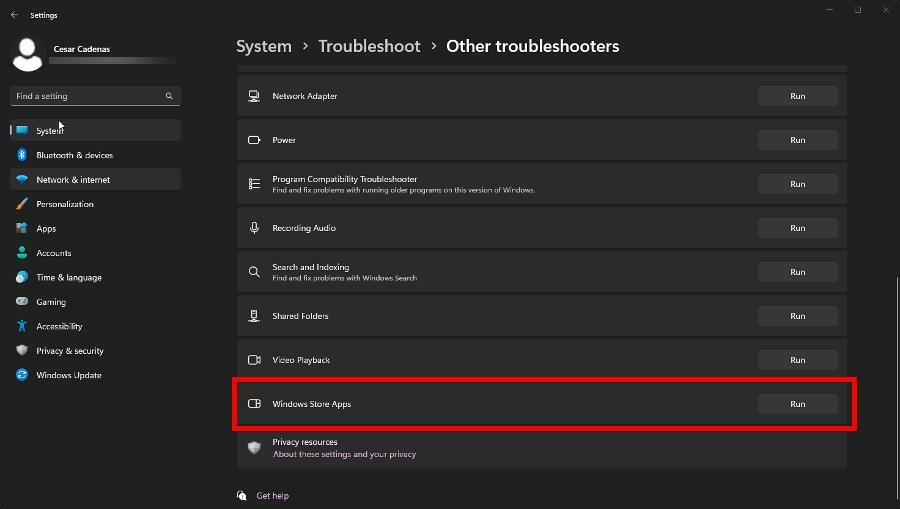
- Pagaidiet, līdz problēmu novēršanas rīks beidz darbu. Izpildiet visus Windows ieteiktos norādījumus, piemēram, programmu atiestatīšanu.
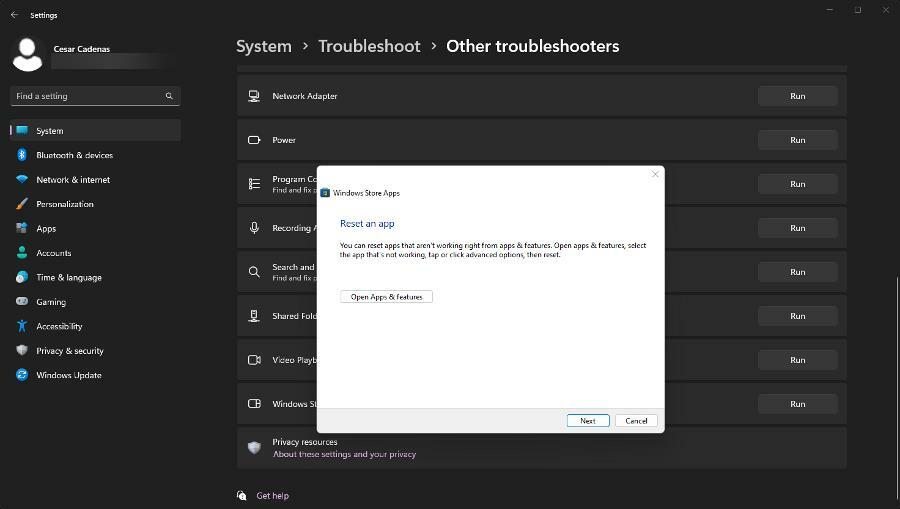
- Klikšķis Nākamais, un sistēma Windows lūgs restartēt datoru, lai pabeigtu procesu.
- Xbox Remote Play ir čaukstošs audio: 5 veidi, kā to labot
- Apvienojiet C un D disku operētājsistēmā Windows 11: kā to izdarīt 3 darbībās
- Kā atgūt izdzēstās līmlapiņas operētājsistēmā Windows 11
- NET HELPMSG 2221: kā atiestatīt administratora tiesības
- Labojums: 0x8004230f ēnu kopēšanas nodrošinātāja kļūda
3. Instalējiet Xbox identitātes nodrošinātāju un spēļu pakalpojumus
- Noklikšķiniet uz Iegūstiet lietotni Store pogu, lai iegūtu Xbox Identity Provider programmatūra no Microsoft vietnes.
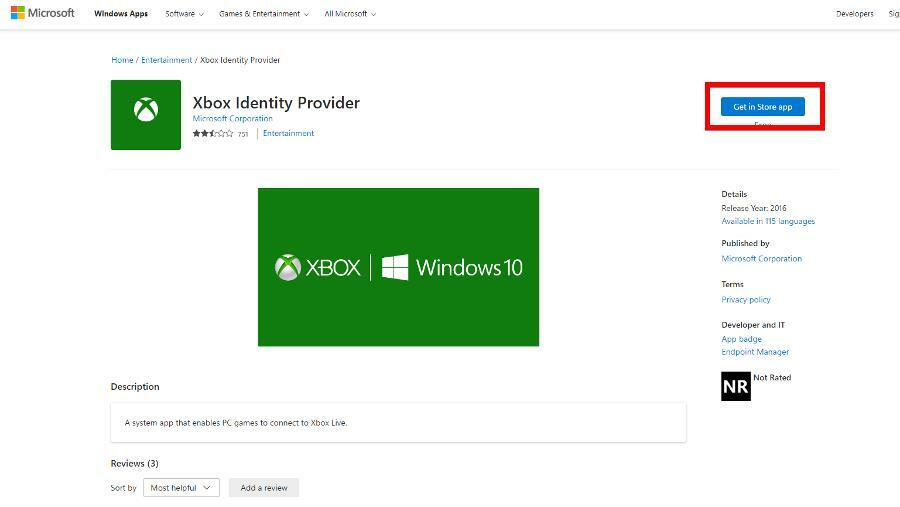
- Pēc Microsoft Store palaišanas instalējiet programmatūru.
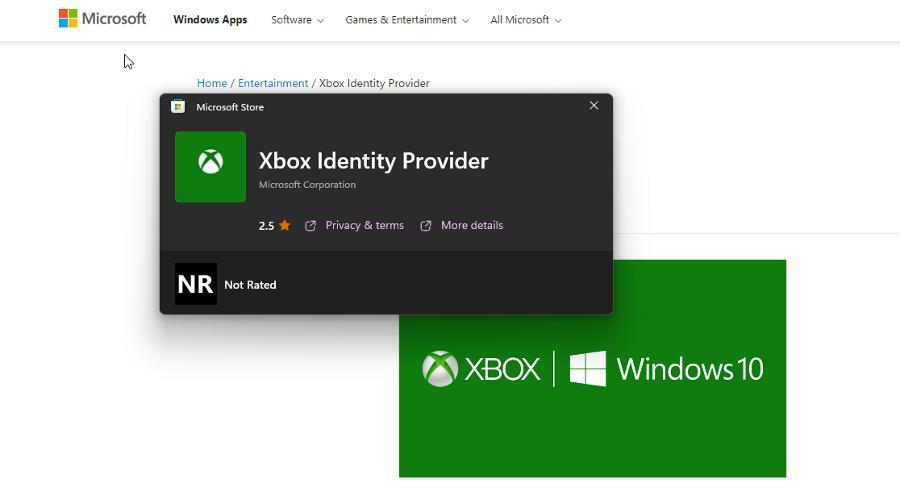
- Tagad dariet to pašu ar Spēļu pakalpojumu programmatūra.

Eksperta padoms:
SPONSORĒTS
Dažas datora problēmas ir grūti atrisināt, it īpaši, ja runa ir par bojātām krātuvēm vai trūkstošiem Windows failiem. Ja rodas problēmas ar kļūdu labošanu, jūsu sistēma var būt daļēji bojāta.
Mēs iesakām instalēt Restoro — rīku, kas skenēs jūsu ierīci un noteiks kļūmes cēloni.
Noklikšķiniet šeit lai lejupielādētu un sāktu remontu.
Xbox Identity Provide ir programmatūra, kas ļauj spēlēm izveidot savienojumu ar internetu, lai tās varētu darboties pareizi. Spēļu pakalpojumi ir nedaudz noslēpumains, jo Microsoft nav precīzi pateicis, ko tas dara.
Vismaz mēs zinām, ka tas risina datorspēļu savienojamības problēmas; iespējams, par mākoni.
4. Vēlreiz pārbaudiet savu laika joslu
- Palaidiet Iestatījumi izvēlni un dodieties uz Laiks un valoda sadaļā.
- Klikšķis Datums Laiks.

- Iestatiet savu laika joslu atbilstoši jūsu atrašanās vietai. Šajā piemērā Klusā okeāna laiks ir pareizs.
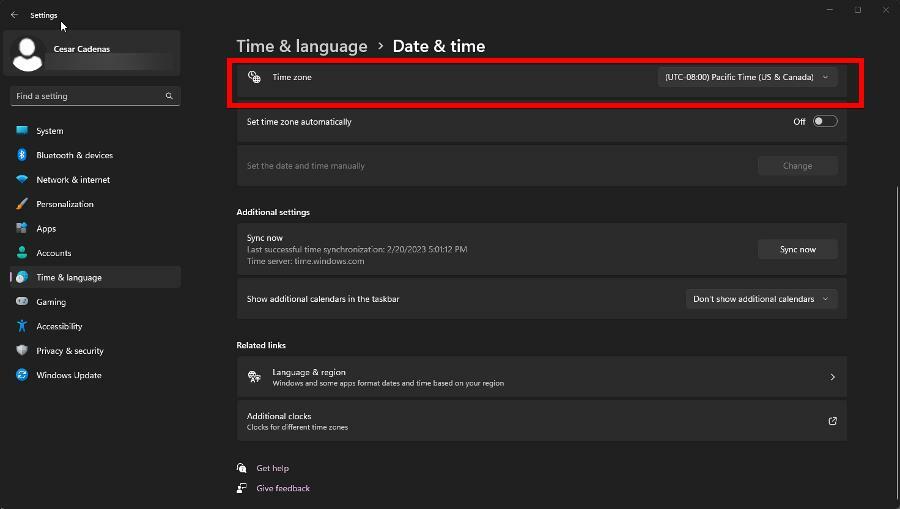
- Ritiniet uz leju un atlasiet Valoda un reģions.
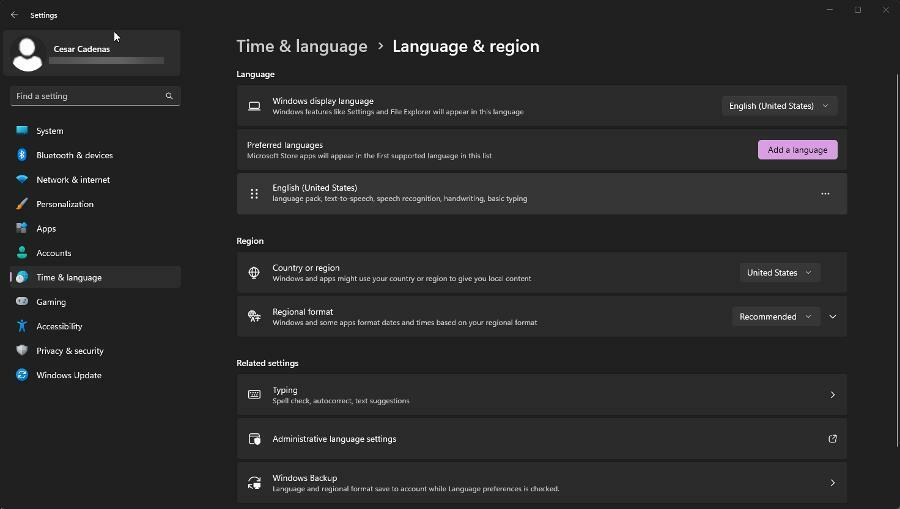
- Pārliecinieties, vai atlasītā valsts vai reģions ir iestatīts uz pareizo.
5. Labojiet Xbox lietotni
- Vēlreiz palaidiet izvēlni Iestatījumi. Dodieties uz Lietotnes sadaļā.
- Klikšķis Instalētās lietotnes.
- Ritiniet uz leju un atrodiet Xbox lietotni. Noklikšķiniet uz trim punktiem un izvēlieties Pielāgota opcija.
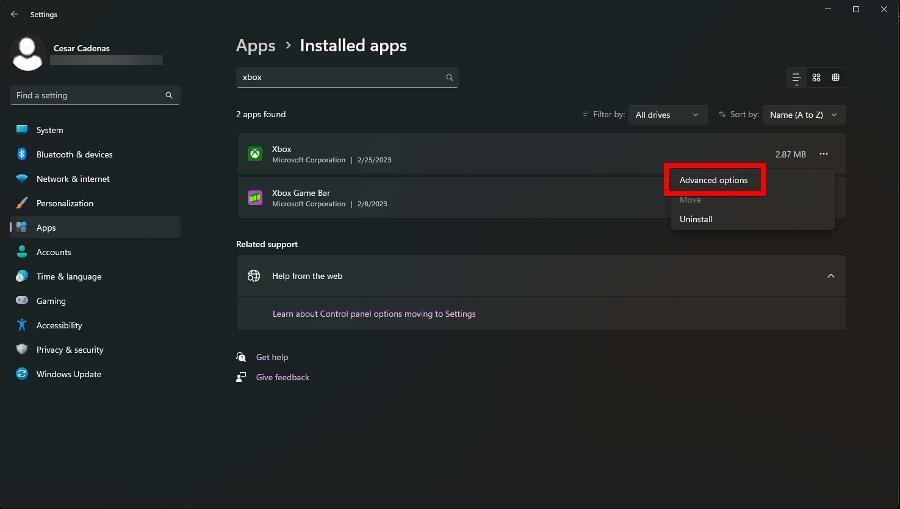
- Vēlreiz ritiniet uz leju. Izvēlieties Remonts pogu, lai labotu lietotni.

6. Notīriet lietotnes kešatmiņu
- Windows meklēšanas joslā ievadiet WSRESET un noklikšķiniet uz pirmā redzamā ieraksta.

- Komandu uzvedne nekavējoties tiks palaists, notīrītu Microsoft Store kešatmiņu un atvērtu Microsoft Store.
- Turklāt jūs varat darīt kaut ko līdzīgu, izmantojot Iestatījumi. Vispirms palaidiet Iestatījumi izvēlne.
- Tāpat kā iepriekšējais risinājums, dodieties uz Lietotnes sadaļu, atrodiet lietotni Xbox un atlasiet Pielāgota opcija.
- Šoreiz tomēr izvēlieties Atiestatīt lai notīrītu lietotnes kešatmiņu.

7. Atinstalējiet, izmantojot PowerShell
- Audzināt Windows PowerShell meklēšanas joslā un atlasiet Izpildīt kā administratoram.
- Ievadiet šādu komandu un nospiediet Ievadiet uz tastatūras:
get-appxpackage *xboxapp* | Remove-appxpackage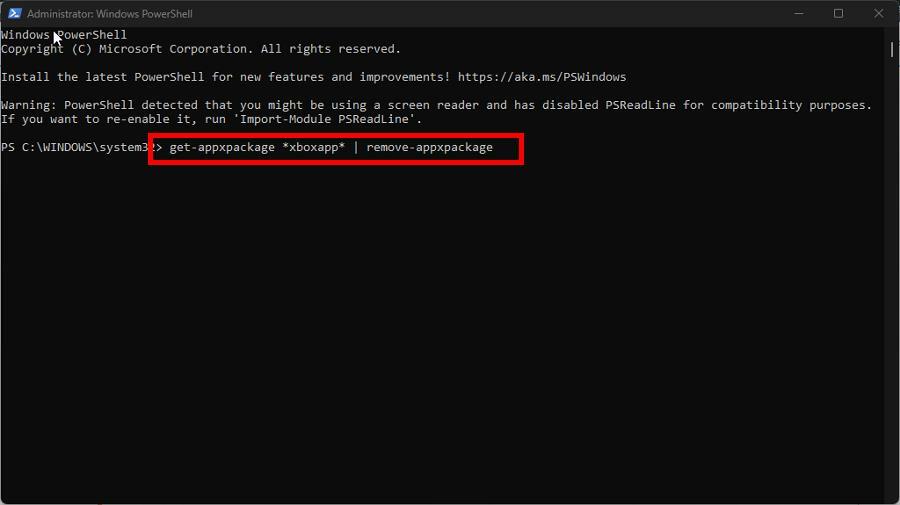
- Ja vēlaties noņemt Xbox lietotni visiem lietotājiem, ievadiet šo komandu:
get-appxpackage -AllUsers *xboxapp* | Remove-appxpackage
Ko es varu darīt, ja Xbox lietotne neatklāj spēļu pakalpojumus?
Spēļu pakalpojumu instalēšana var novērst kļūdas kodu, taču dažreiz Xbox lietotne neatklās programmatūru kāda iemesla dēļ. Iemesls tam var būt slikts interneta savienojums vai novecojusi Windows 11.
Lai to novērstu, ieteicams vai nu atiestatīt Xbox lietotni, vai atkārtoti instalēt spēļu pakalpojumu programmatūru. Mēs arī iesakām uzzināt, kā to labot Kļūdas kods c101a007.
Tas notiek ikreiz, kad mēģināt izmantot neautorizētu maksājuma veidu. Ja tas notiek ar jums, ieteicams atjaunināt norēķinu informāciju un ātri sazināties ar Xbox atbalsta komandu.
Ja jums ir jautājumi par citām Windows 11 programmām vai ceļvežiem, ko vēlaties redzēt, varat komentēt tālāk.
Vai joprojām ir problēmas? Labojiet tos, izmantojot šo rīku:
SPONSORĒTS
Ja iepriekš minētie padomi neatrisina jūsu problēmu, jūsu datorā var rasties dziļākas Windows problēmas. Mēs rekomendējam lejupielādējot šo datora labošanas rīku (TrustPilot.com novērtēts kā lieliski), lai tās viegli risinātu. Pēc instalēšanas vienkārši noklikšķiniet uz Sākt skenēšanu pogu un pēc tam nospiediet Remontēt visu.
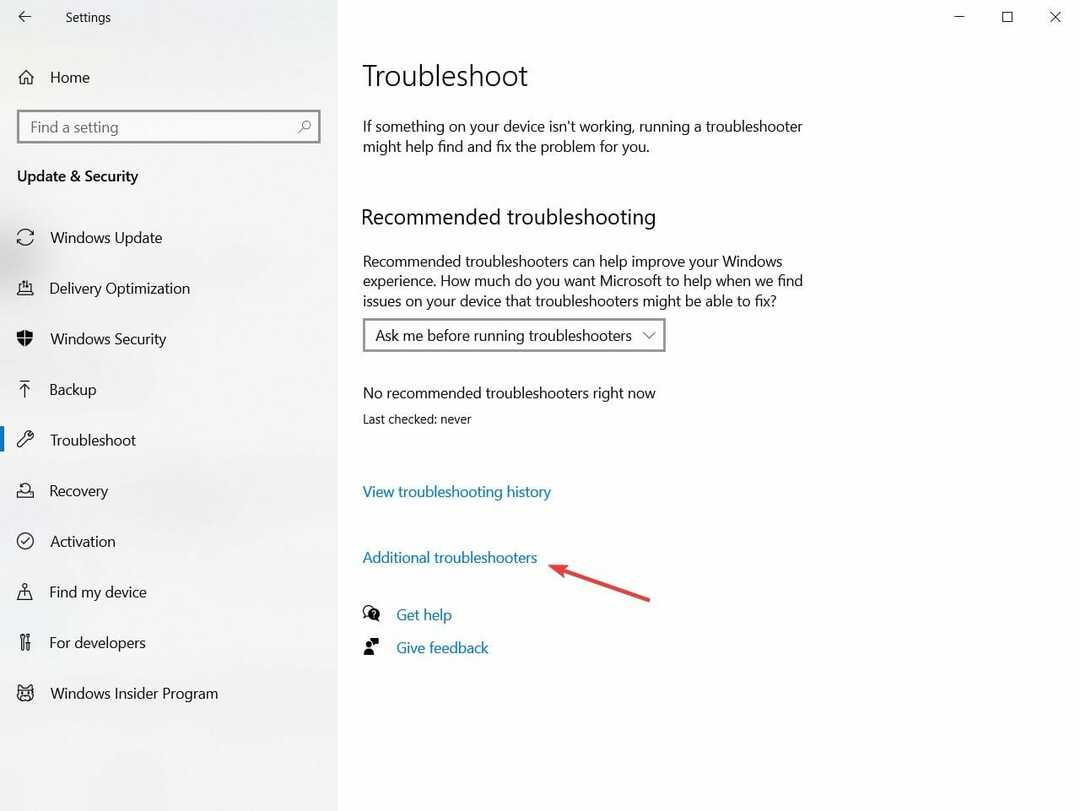

![Nevar nosūtīt ziņojumus uz Windows 10 Xbox lietotnes vai Xbox One [FIX]](/f/81bd80e06c65e0cf7b9e3ec34081de1d.jpg?width=300&height=460)